Como Sincronizar Mensagens do iPhone com o Mac (e vice-versa)
A Apple facilita a sincronização. Se você precisa transferir mensagens do iPhone para o Mac ou apenas deseja continuar as conversas entre os dispositivos, a sincronização é útil. Agora, explore como sincronizar mensagens do iPhone com o Mac para que suas conversas possam estar disponíveis em ambos os dispositivos.
Como sincronizar mensagens entre o iPhone e o Mac com o iCloud
A maneira mais fácil de sincronizar mensagens entre o iPhone e o Mac é usando o iCloud. Com isso, todas as suas iMessages, bem como SMS/MMS, podem ser facilmente visualizadas no iPhone e no Mac, desde que você esteja conectado com o mesmo ID Apple:
- Passo 1.Configure o iCloud para mensagens (iPhone)
- 1) Navegue até "Ajustes", toque no seu nome e depois em "iCloud".
- 2) Selecione “Mostrar tudo” > “Mensagens”.
- 3) Ative a opção “Sincronizar este iPhone” ou “Usar neste iPhone”.
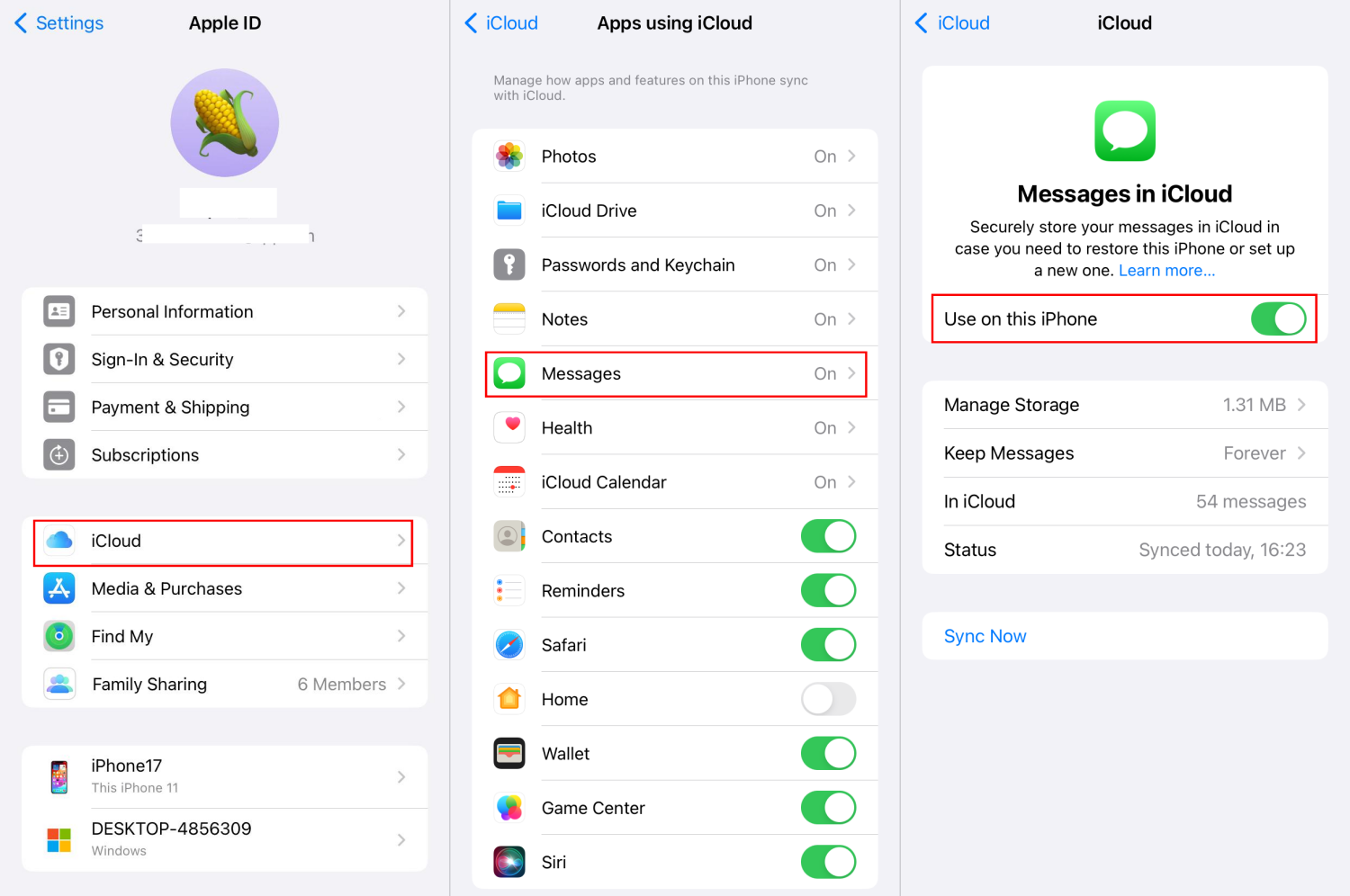
- Passo 2.Ativar o mensagens no iCloud (Mac)
- 1) Abra o aplicativo Mensagens no seu Mac.
- 2) Na barra de menus, clique em “Ajustes” ou “Preferências”.
- 3) Mude para o iMessage. Confirme se o ID Apple em que você está conectado corresponde ao usado no iPhone.
- 4) Marque as caixas de seleção “Ativar mensagens no iCloud” e, em seguida, escolha o e-mail e número correto para envio e recebimento de mensagens.
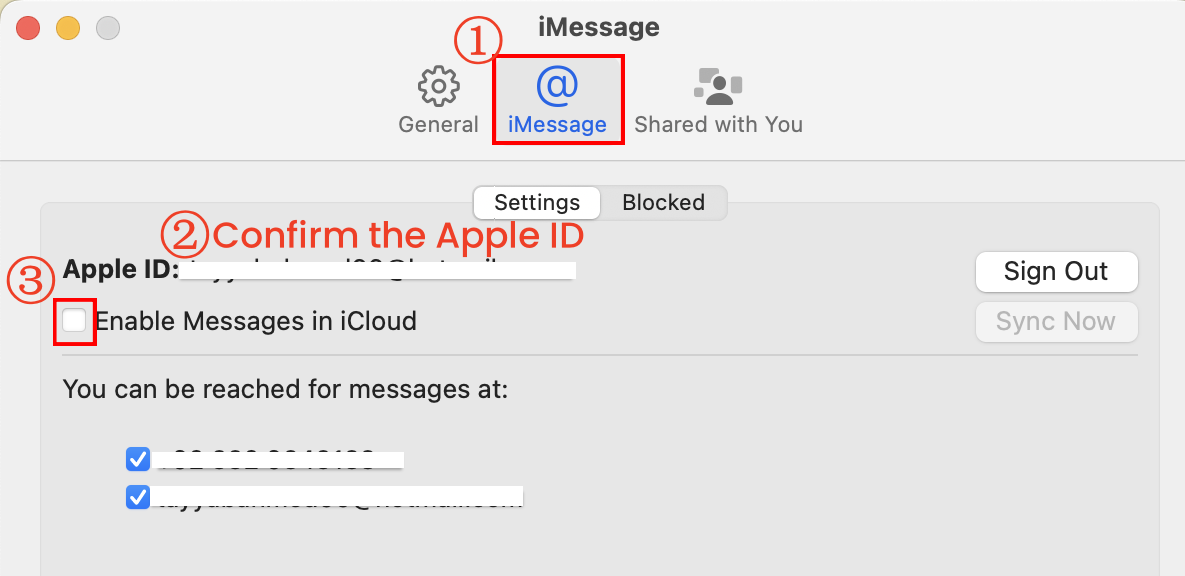
Agora, de volta ao aplicativo Mensagens, você pode ver todas as mensagens do seu iPhone.
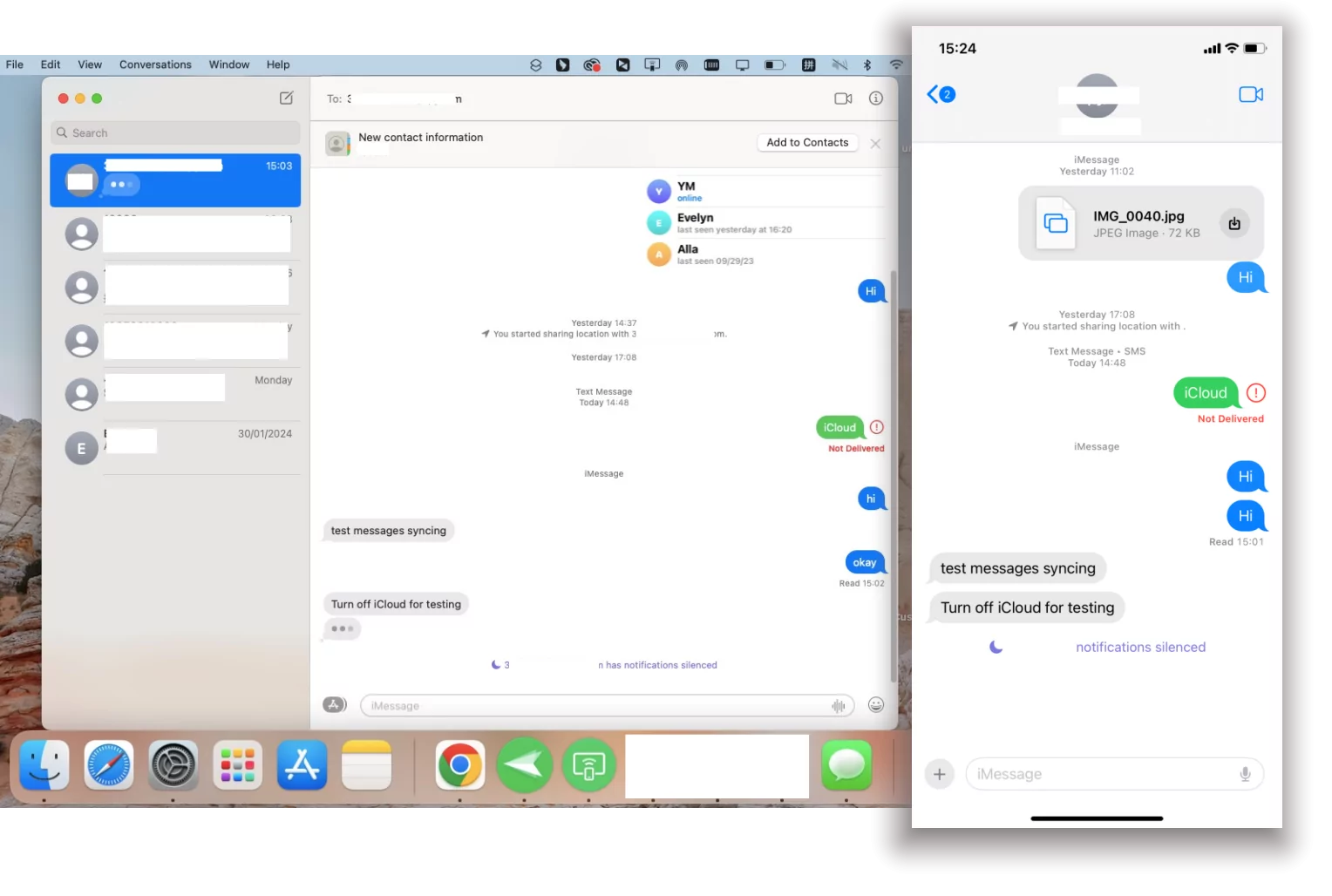
Como sincronizar mensagens do iPhone para o Mac sem o iCloud
Há momentos em que o armazenamento do iCloud está cheio demais para sincronizar mensagens; você pode ter que procurar maneiras de sincronizar mensagens do iPhone para o Mac sem o iCloud. Sem problemas; a configuração integrada de Encaminhamento de Mensagens pode ajudá-lo!
- Passo 1.Abra "Ajustes" e localize o aplicativo "Mensagens".
- Passo 2.Role para baixo e toque em "Encaminhamento de Mensagens".
- Passo 3.Ative o Mac na lista de dispositivos exibida. Se você não conseguir ver o Mac, entre no Mac com o seu ID Apple.
- Passo 4.Agora, quando as mensagens forem recebidas no iPhone, elas também estarão disponíveis no Mac.
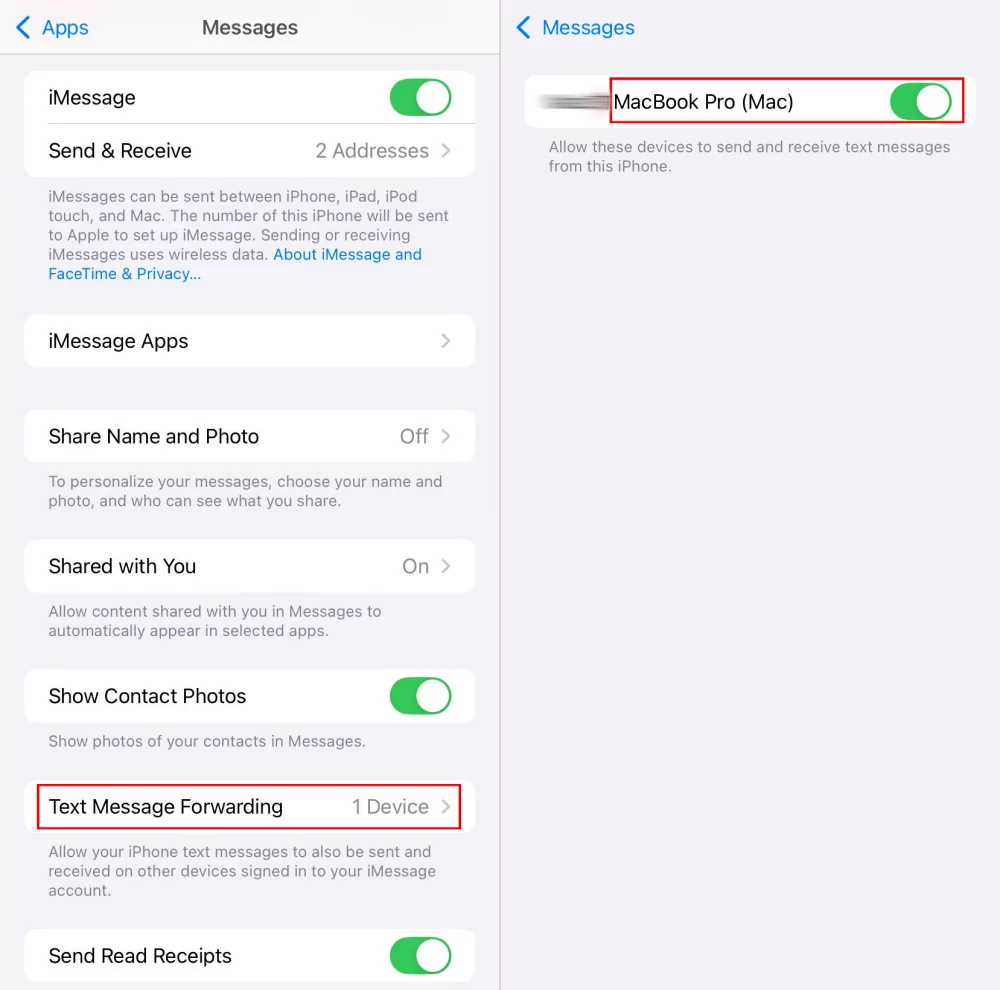
📌Observação: durante os testes, percebi que, embora pudesse receber SMS do meu Mac, não conseguia rastrear os SMS recebidos no meu iPhone.
Sincronize as mensagens de seus filhos com seu dispositivo
O recurso de “Sincronização de notificações” do AirDroid Parental Control ajuda você a saber os detalhes de SMS e mensagens de mídia social que seu filho recebeu.
Resolvido: As mensagens do iPhone e do Mac não estão sincronizando
Ao pesquisar esse tópico, descobri que alguns usuários da Apple reclamaram que "as mensagens do iPhone e do Mac não sincronizam". Se você também estiver com esse problema, aqui estão algumas correções que você pode tentar.
Primeiro, é necessário verificar se os dois dispositivos estão conectados a uma conexão estável com a Internet para evitar esse problema. Em seguida, use outras soluções para esse problema:
Verifique se você está conectado
Para garantir que suas mensagens sejam sincronizadas corretamente, verifique se você está conectado com o mesmo ID Apple no Mac, não apenas no Mensagens do Mac; caso contrário, isso pode fazer com que a sincronização com o iCloud não funcione.
Sincronize as mensagens manualmente
Às vezes, o iCloud não consegue fazer backup e sincronizar suas mensagens com um aviso dizendo "Sincronização do iCloud pausada". Nesse caso, você pode tentar sincronizar as mensagens manualmente.
No iPhone: Abra Ajustes > ID Apple > iCloud > Mostrar tudo > Mensagens > Sincronizar agora.
No Mac: Clique em Ajustes no menu Mensagens. Em seguida, selecione "Sincronizar agora" na guia iMessage.
Confirme a fonte de recebimento correta
Independentemente do método escolhido acima, verifique se você escolheu o e-mail ou o número correto para receber mensagens ou se selecionou o dispositivo correto.
Se você sincronizou mensagens entre o iPhone e o Mac usando o iCloud, abra Configurações de mensagens > iMessage no Mac. Em seguida, selecione o e-mail ou o número em “Você pode ser contatado para receber mensagens em.”
Se você selecionar a forma de sincronização sem o iCloud, vá para Configurações do iPhone > Mensagens > Encaminhamento de mensagens de texto. Em seguida, ative o dispositivo correto com o qual você deseja sincronizar as mensagens.
Verifique o espaço de armazenamento do iCloud
Quando o armazenamento do iCloud estiver cheio, você não poderá fazer backup de nada do iPhone. Portanto, opte por limpar o armazenamento do iCloud, atualizar seu plano do iCloud ou sincronizar mensagens com o recurso de Encaminhamento de mensagens.






Deixar uma resposta.